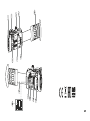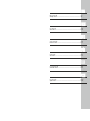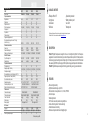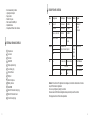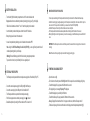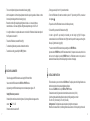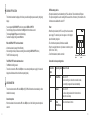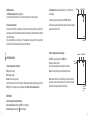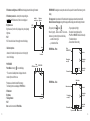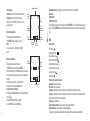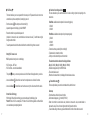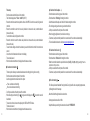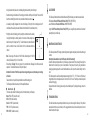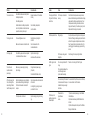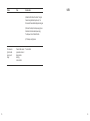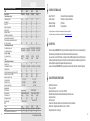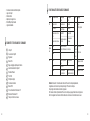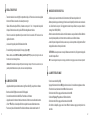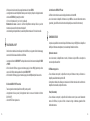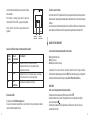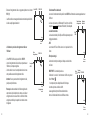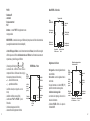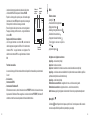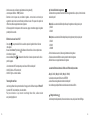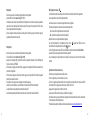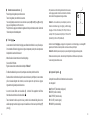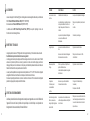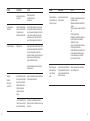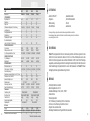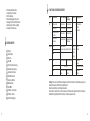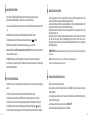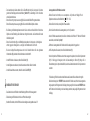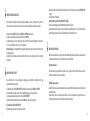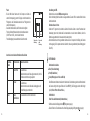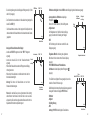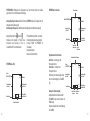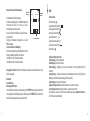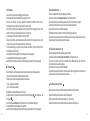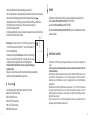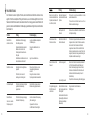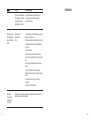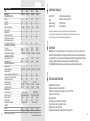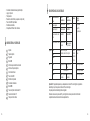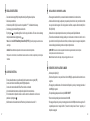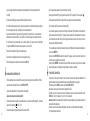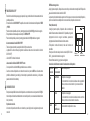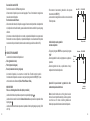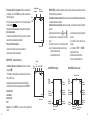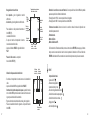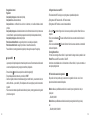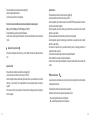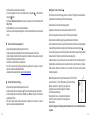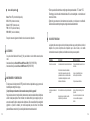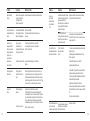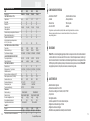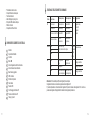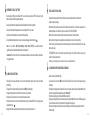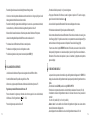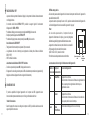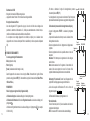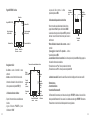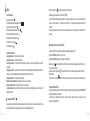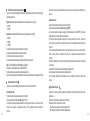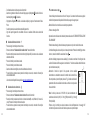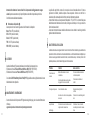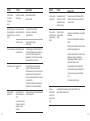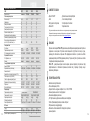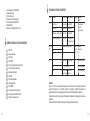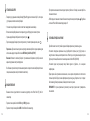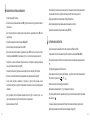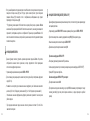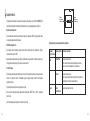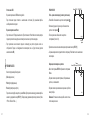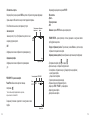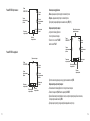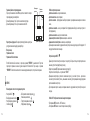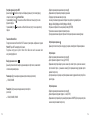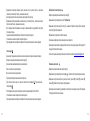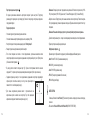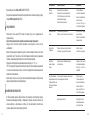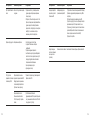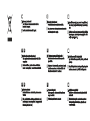Yukon Photon RT Benutzerhandbuch
- Kategorie
- Camcorder
- Typ
- Benutzerhandbuch
Dieses Handbuch eignet sich auch für



Riflescope Photon RT..................................................................................................................1-22
Viseur Photon RT.........................................................................................................................23-46
Cannocchiale Photon RT.............................................................................................................95-118
Прицел Photon RT......................................................................................................................119-142
ITALIANO
Zielfernrohr Photon RT.................................................................................................................47-70
Visor Photon RT...........................................................................................................................71-94
Seite wird geladen ...

4
3
5
6
7
8
1
2
3
4
Objective lens
Lens cover
Controller
Button ON
Dioptre adjustment ring
Lens focusing ring
Side rail Weaver
USB port
Built-in microphone
Battery container
Button REC
Built-in IR Illuminator’s locking ring
Built-in IR Illuminator’s hood
Tube for mounting rings
4
9
10
11
12
13
Quick-release battery container
Lightweight and compact
Easy operation
Suitable for day use
Water resistant microUSB port
Updatable features
Compatible with Stream Vision software
EXTERNAL VIEW AND CONTROLS
14
5
ON
Controller
REC
Riflescope is off
Display Off Mode
Video
Photo
Turns riflescope on
Switches display on
Turns Wi-Fi on
Turns Wi-Fi on
Switches display off
(Display OFF)/
Turns riflescope off
Switch between modes
Brightness, IR Illuminator, Digital Zoom
Switches to Photo mode
Riflescope is on, Video / Photo
Turns Wi-Fi on
Review
Enters/Exits the menu
Video
Photo
Review
Starts video recording Stops video recording
Takes a picture
Switches to Review mode
Starts photo and video
review
Pauses photo and video
review
Switches to Video mode
Rotation
Riflescope is on, Review
File deletion prompt
Refer to Review mode
description
Turns Wi-Fi off
—
—
Changes
parameter:
Brightness,
IR, Zoom
—
Attention! 10 sec after the IR or digital zoom icons disappear, the controller is blocked and will not allow
setup of IR Illuminator and digital zoom.
You can set up brightness by rotating the controller.
Resume access to the IR Illuminator and digital zoom setup with a short press of the controller.
The display shows the icon of the functions adjusted last.
DESCRIPTION OF CONTROLS
Operating mode
st
1 short press
nd
2 short press
Long press
Button

6
BATTERY INSTALLATION
Turn the knob (10) of the battery compartment cover 90° counterclockwise to the
Open position and remove the battery container by raising it by its lug (see Fig. on the flyleaf).
Slide in four АА batteries so that the “+” and “-” match the polarity on the container.
Insert the battery container into its place and turn the knob 90° clockwise.
Battery charge level is shown in the status bar.
In case of complete battery discharge, red icon flashes in the status bar .
Warning! Remove the Battery pack from NV device during storage/transportation.
To prevent short circuit, carry the Battery Pack in a supplied pouch.
Note. Using the DNV Pulsar Battery Double Pack (#79176) you can significantly extend the self-
contained operating time of your riflescope.
7
Connect the external power supply to the USB port (8) of the riflescope.
Connect the second plug of the USB port to the Power Bank or PC.
The riflescope switches to operation from external power supply.
If the operates on external power supply, icon is shown. riflescope
Detailed description of powering from Power bank and PC is in section 13.
EXTERNAL POWER SUPPLY
The riflescope can be powered with an external power supply such as Power Bank (5V) or PC.
6
5
8
To ensure precise shooting, the riflescope should be correctly mounted on a rifle. Please follow these steps.
Install the mounting rings (bought separately) on the riflescope's tube and tighten the screws with the help of a
hex-nut wrench. If the eye relief is not sufficient, you can use mount Yukon SW-30 (#29048).
Install the riflescope on the rail of your rifle and make sure it is securely fixed.
The riflescope should be mounted as low as possible without touching either the barrel or the receiver.
Before tightening the mount rings make sure you have the necessary eye relief that allows you to see a full field of
view.
WARNING: if the riflescope does not have sufficient eye relief, its rearward motion may injure the shooter when
shooting.
MOUNTING RIFLESCOPE ON A RIFLE
Note. Please check that your sight is duly zeroed after changing mounting rings.
9
POWERING ON AND IMAGE SETUP
Open the lens cover (2).
Turn the unit on with a short press of the ON (4) button. Within a couple of seconds the display will light up.
To switch the display off, keep pressed the ON button for a second.
The display will go out, message “Display off” will appear.
To switch the display on, press briefly the ON button.
To switch the riflescope off, keep pressed the ON button for three seconds.
Message Display off and countdown from 3 to 1 appear on the screen, then the riflescope turns off.
To obtain a crisp image of the icons and the reticle on the display, rotate the dioptre adjustment ring (5).
Seite wird geladen ...
Seite wird geladen ...
Seite wird geladen ...
Seite wird geladen ...
Seite wird geladen ...
Seite wird geladen ...
Seite wird geladen ...
Seite wird geladen ...
Seite wird geladen ...
Seite wird geladen ...
Seite wird geladen ...

5
6
7
8
1
2
3
4
L'objectif
Couvercle de l'objectif
Régulateur
Bouton ON
Bague de réglage dioptrique de l'oculaire
Galet de focalisation de l'objectif
Rail lateral Weaver
Port USB
Microphone intégré
Conteneur de batterie
Bouton REC
Ecrou de fixation de l'illuminateur IR
Blende de l'illuminateur IR
Tube pour monter les anneaux
4
9
10
11
12
13
Conteneur de batterie de l'attache rapide
Léger et compact
Utilisation facile
Adapté pour l’usage diurne
MicroUSB port imperméable
Logiciel actualisable
ELEMENTS ET DES ORGANES DE COMMANDE
14
5
ON
REC
Mode Display Off
Video
Photo
Allumez l'appareil
Basculer entre les modes
luminosité, IR illuminateur, zoom numérique
L'appareil est allumé, Video /
Photo
Activez Wi-Fi
Activez Wi-Fi
Activez Wi-Fi
Review
Video
Photo
Review
Lancez l'enregistrement
video
Arrêt l'enregistrement
video
Lancez visionnage de
photo et video/photo
Pause lors du visionnage de
l'enregistrement vidéo/photo
Rotation
L'appareil est allumé, Review
Désactivez Wi-Fi
—
—
Changez
paramètre:
luminosité,
IR, zoom.
—
Mode opératoire actuel
Régula-
teur
L'appareil est éteint
Autres appuis
courts
Appui longPremier appui
court
Éteignez
l'affichage / l'appareil
Allumez l'affichage
Bouton
FONCTIONNALITE DES ORGANES DE COMMANDE
Passage au mode Photo
Demande de suppression
d'un fichier
Voir la description du
mode Review
Accès au menu /
Quitter le menu
Prise de vue
Passage au mode Review
Passage au mode Video
Attention! Au bout de 10 secondes des icônes de IR ou disparaissent,zoom numérique
le régulateur est verrouillé et ne permet pas de régler l’IR ou . zoom numérique
On peut régler la luminosité en tournant le régulateur.
Pour restaurer l'accès à l'ajustement de IR ou , appuyez brièvement sur le régulateur.zoom numérique
Sur l'écran apparaît une icône de la fonction utilisée lors de la mise en marche ultérieure du viseur.
30
29
Seite wird geladen ...
Seite wird geladen ...
Seite wird geladen ...
Seite wird geladen ...
Seite wird geladen ...
Seite wird geladen ...
Seite wird geladen ...
Seite wird geladen ...
Seite wird geladen ...
Seite wird geladen ...
Seite wird geladen ...
Seite wird geladen ...
Seite wird geladen ...

5
6
7
8
1
2
3
4
Objektiv
Objektivdeckel
Kontroller
Taste ON
Ring für Dioptrieneinstellung
Objektivfokussierungsring
Seiten-Schiene Weaver
MicroUSB-Anschluss
Integriertes Mikrofon
Batteriebehälter
Taste REC
IR Strahler - Spannmutter
IR Strahler- Blende
Rohr für Montageringe
4
9
10
11
12
13
Schnellspann-Batteriebehälter
Leichtgewichtig und kompakt
Einfache Bedienung
Widerstandsfähig gegen helles Licht
Wassergeschützter microUSB-Anschluss
Aktualisierung der Software verfügbar
Kompatibel mit Stream Vision
BEDIENELEMENTE
14
5
ON
Kontroller
REC
Gerät ausgeschaltet
Modus Display Off
Video
Photo
Gerät einschalten
Bildschirm einschalten
Wi-Fi einschalten
Wi-Fi einschalten
Bildschirm ausschalten
(Display OFF)/
Gerät ausschalten
Umschaltung zwischen
Einstellung der Helligkeit, IR-Strahler, Digital-Zoom
Schalten auf den
modusPhoto
Gerät geschaltetein , Modus
Video / Photo
Wi-Fi einschalten
Review
Hauptmenü
ein-/austreten
Video
Photo
Review
Schalten auf den odus M Review
Starten Photo und Video
Review
Photo und Video Review
anhalten
Schalten auf den
modusPhoto
Drehung
Gerät geschaltetein ,
Modus Review
Dateilöschungabfrage
Wi-Fi ausschalten
—
—
Wählen
Parameter:
Helligkeit,
IR, Zoom
—
FUNKTIONEN DER BEDIENELEMENTE
Betriebsmodus
Lange Betätigung
Taste
1. kurze Betätigung
2. kurze
Betätigung
Videoaufnahme starten
Photo machen
Videoaufnahme stoppen
Siehe Beschreibung von
Modus Review
Achtung! 10 Sek. nach der IR-Strahler oder digitaler Zoom Symbol verschwindet, der Kontroller ist gesperrt und
lässt keine Einstellung von IR-Strahler oder digitaler Zoom.
Drehen Sie den Kontroller, um die Helligkeit einzustellen.
Drücken Sie kurz den Kontroller, um die Einstellung von IR-Strahler oder digitaler Zoom Symbol fortzusetzen.
Das Bildschirm zeigt das Symbol für die Funktionen, die zuletzt eingestellt wurden.
58
57

6
EINLEGEN DER BATTERIEN
Drehen Sie den Griff (10) des Batteriefachdeckels um 90 Grad entgegen dem Uhrzeigersinn.
Nehmen Sie den Batteriebehälter aus, indem Sie ihn an der Zunge hochziehen.
Legen Sie vier AA-Batterien der Markierung auf der inneren Seite des Batteriefachdeckels entsprechend
ein.
Batteriebehälter zurück einsetzen und Griff (10) des Batteriefachdeckels 90° drehen.
Der Batterieladezustand wird in der Statuszeile mittels des Piktogramms abgebildet.
Falls Batterien völlig entladen sind, fängt das rote Piktogramm an zu leuchten.
Vorsicht! Die aus dem Nachtsichtgerät vor dem Lagern/Transportieren herausnehmen.Batterie
Um Kurzschluss zu vermeiden, tragen Sie die ohne Aufbewahrungstasche nicht, insbesonders Batterie
zusammen mit Metallobjekten.
Hinweis. Mit der Batterie DNV Pulsar Battery Double Pack (#79176) können Sie die Betriebszeit Ihres
Gerätes wesentlich verlängern.
7
Schließen Sie den Stecker des USB-Kabels an den USB-Port (8) des Zielfernrohres.
Schließen Sie den anderen Stecker des USB-Kabels an eine Power bank oder einen Computer.
Bei Anschluss einer externen Stromversorgung stoppt das Zielferrohr mit Batterien zu funktionieren.
Der Gerätebetrieb von der externen Stromspeisung wird am Display als Piktogramm angezeigt.
Weitere Informationen über die Speisung von Power Bank und Computer sind im Abschnitt 13 erhältlich.
EXTERNE STROMSPEISUNG
Das Gerät kann von einer externen Batterie wie Power Bank (5 V) oder einem Computer (Laptop) gespeist
werden.
8
Um Schießgenauigkeit zu sichern, soll das Zielfernrohr genau an die Waffe angebracht werden. Das
Zielfernrohr wird mittels extra erworbener Befestigungsringe befestigt.
Drehen Sie die Schrauben mithilfe des Sechskantschlüssels zu. Falls der Austrittspupillenabstand nicht
ausreicht, können Sie die Schiene Yukon SW-30 (#29048) anwenden.
Das Zielfernrohr soll auf die Zielschiene ihres Gewehrs angebracht werden. Vergewissern Sie sich, dass
das Gerät fest montiert ist.
Das Zielfernrohr muss so niedrig wie möglich angebracht werden, es darf aber keinen Kontakt mit dem
Lauf oder der Hülse haben. Bevor die Befestigungsringe fixiert werden, müssen Sie sich davon
überzeugen, dass das Zielfernrohr den notwendigen Austrittspupillenabstand erreicht hat und das ganze
Sichtfeld gewährleistet.
ANMERKUNG! Falsche Montage des Zielfernrohrs kann beim Schießen schwere Verletzungen des Benutzers
verursachen.
MONTAGE AUF DAS GEWEHR
Hinweis. Bitte überprüfen Sie, dass nach dem Wechsel der Montageringen Ihr
Zielfernrohr ordnungsgemäß eingeschossen wird.
9
EINSCHALTEN UND BILDEINSTELLUNG
Öffnen Sie den Deckel des Objektivs (2) ab.
Um das Gerät einzuschalten, betätigen Sie kurz die Taste ON (4). Einige Sekunden danach zeigt das
Display das Bild an.
Um das Display auszuschalten, drücken Sie während des Betriebes die Taste ON und halten Sie sie
länger als 1 Sekunde gedrückt.
Auf dem ausgeschalteten Display erscheint der Text DISPLAY OFF.
Zum Einschalten des Displays drücken Sie kurz die Taste ON.
60
59

Drehen Sie das (6) bis Sie ein scharfes Bild des Objektes erhalten.Objektivfokussierungsring
Bei Änderung der Beobachtungsdistanz erreichen Sie ein scharfes und klares Bild durch Drehen des
Objektivs und des Einstellrings. Das Okular muss nicht gedreht werden - das Gerät haben Sie bereits
individuell eingestellt.
Drehen Sie den Kontroller (3), um die Bildhelligkeit einzustellen: im Uhrzeigersinn – die Helligkeit zu
erhöhen; gegen den Uhrzeigersinn - zu verringern. Der Einstellbereich ist von 0 bis 20.
Bei einem niedrigen Beleuchtungsniveau oder in tiefer Dunkelheit können Sie den eingebauten
Infrarotstrahler (12) einschalten. Weitere Informationen im Abschnitt 10.
Um den IR Strahler zu fokussieren, drehen Sie die Blende (13).
Um den Digitalzoom zu aktivieren, drücken Sie zweimal und drehen Sie den Kontroller.
Um die Videoaufnahme zu starten, drücken Sie kurz die Taste REC (11).
Zum Ausschalten des Gerätes drücken Sie die Taste ON und halten Sie sie länger als 3 Sekunden
gedrückt. Auf dem Display erscheint eine Meldung “Switch off”, die Zeitzählung von 3 bis 1 Sekunden
und das Gerät schaltet aus.
Drehen Sie den Ring für Dioptrieneinstellung (5) bis Sie ein scharfes Bild der Piktogramme erhalten.
10
Das Gerät ist mit einem IR-Strahler mit der Wellenlänge 850nm or 940nm ausgestattet:
Die Bedienung des IR-Strahlers ist im Video und Photo Modus möglich.
Nachdem Einschalten, steht der IR-Strhaler auf das niedrigste Leistungsstärkeniveau - IR1.
Leistungsstärke des IR-Strahlers einstellen:
Drücken Sie kurz den Kontroller, um es zu entsperren - die Symbole von Helligkeit, IR und
Digitalzoom erscheinen auf dem Bildschirm
Drücken Sie den Kontroller, um das Symbol IR auszuwählen.
Drehen Sie den Kontroller um die (von 1 bis 10) zu ändern Leistungsstärke .
EINGEBAUTER IR-STRAHLER
Um den IR-Strahler auszuschalten, drehen Sie den Kontroller auf die Position "off". Wenn der IR-Strahler
ausschalten, erscheint das Symbol .
Der Wert der Leistungsstärke des IR-Strahlers wird im Gerätespeicher nicht gespeichert.
Um IR-Lichtpunkt zu fokussieren, drehen Sie die Strahlerblende (13).
Um den Lichtpunkt des IR Strahlers senkrecht oder waagerecht zu justieren, drehen Sie den Spannmutter
(12) 5-10 Grad gegen Uhrzeigesinn; durch die Querverstellung der Blende (13) bringen Sie in
Übereinstimmung den Lichtpunkt und das Bild, das über das Gerät beobachtet wird. Den Spannmutter ist
zu sichern.
/
20
4.5x
IR1
* Die Bedienung IR-Strahler ist während des Betriebes des Gerätes im Review Modus nicht möglich.
Bei der Umschaltung in den “REVIEW” Modus schaltet der IR-Strahler aus, der Wert der Leistungsstärke
wird gespeichert, das Piktogramm wird im Display nicht angezeigt. Beim Verlassen des REVIEW Modus:
der IR-Strahler soll in die Stellung vor der Ausschaltung umschalten, das jeweilige Piktogramm erscheint
im Display.
62
61

11
FUNKTION DIGITALER ZOOM
Diese Funktion ermöglicht den Vergrößerungsmodus Zoom zu nutzen. Im Display wird der Wert der
vollen Vergrößerung angezeigt, der die Summe der optischen und digitalen Vergrößerung darstellt.
Die Bedienung der ZOOM Funktion ist im VIDEO und PHOTO Modus möglich.
Um das Zoom zu aktivieren, betätigen Sie kurz die Taste ZOOM.
Die Wertänderung der vollen Vergrößerung erfolgt zyklisch mit der kurzen Betätigung des Kontrollers:
4.5x->9x->4.5x (Modelle 4.5x); 6x->12x->6x (Modelle 6x).
Wertspeicherung. Der eingestellte Wert der digitalen Vergrößerung wird nur während des Betriebes des
Gerätes gespeichert.
Bei der nächsten Einschaltung des Gerätes beträgt der Wert der vollen Vergrößerung 4.5x / 6x (Modell
abhänging).
12
Diese Funktion dient für die Ausschaltung des Displays, was ermöglicht, die Enttarnung durch das
leuchtende Display zu beseitigen.
Die Bedienung der Funktion DISPLAY OFF ist in Modi des Gerätes möglich: VIDEO und PHOTO.
Zum Abschalten des Displays - halten Sie die Taste ON (4) länger als 1 Sekunde gedrückt.
Auf dem ausgeschalteten Display erscheint der Text DISPLAY OFF.
Zum Einschalten des Displays halten Sie die Taste ON länger als 1 Sekunde gedrückt.
Bei der aktiven Funktion DISPLAY OFF:
Alle Bedienelemente (außer der Taste ON) sind inaktiv.
Die Videoaufnahme wird fortgesetzt (falls die Aufnahme vor der Einschaltung der Funktion DISPLAY OFF
erfolgte).
Die Funktion Wi-Fi bleibt aktiv.
Die Ausschaltung der Funktion DISPLAY OFF erfolgt:
Bei der kurzen Betätigung der Taste ON schaltet das Display wieder ein.
Beim Anschließen des Gerätes an einen Computer über die USB-Buchse bzw. eine Powerbank (dabei
soll das Display einschalten, und das Gerät schaltet in den normalen Betrieb um).
FUNKTION DISPLAY OFF
13
ANSCHLUSS VON USB
Man kann das Gerät an einen Computer über die USB-Buchse (8) anschließen. Dabei wird das Gerät vom
Computer automatisch erkannt, Treiberinstallation ist nicht erforderlich.
Anschlussvarianten.
Beim Anschluß des eingeschalteten Gerätes an einen Computer über die USB-Buchse wird eine der
folgenden Anschlussvarianten vorgeschlagen:
USB Mass storage device
Bei der Wahl dieser Variante wird das Gerät vom Computer als USB-Stick erkannt. Das Gerät schaltet auf
die USB-Speisung.
Diese Variante dient zum Umgang mit den Dateien, welche im Gerätespeicher gespeichert sind, die
Gerätefunktionen sind dabei nicht verfügbar, das Gerät «schaltet aus».
64
63

Power
Bei der Wahl dieser Variante wird der Computer vom Gerät als
externe Stromspeisung genutzt. Im Display erscheint anstelle des
Piktogramms des Batterieladezustandes das Piktogramm der
externen Stromspeisung.
Das Gerät funktioniert weiter, alle Funktionen sind verfügbar.
Für den zyklischen Wechsel zwischen den Anschlussvarianten
(USB > Power > USB…) drehen Sie den Kontroller.
Für die Bestätigung der Auswahl drücken Sie den Kontroller.
960p 04:23pm
Power
Video/
Photo/Review
Die Gerätefunktion wird nicht unterbrochen.
Anschluss in verschiedenen Betriebsmodi des Gerätes
Anschluss-
variante
Betriebsmodus Zustand des Gerätes
USB
Video/Photo
Review
Das Gerät ist aus.
Falls beim Anschluss ein Video aufgenommen wird, wird die
Aufnahme unterbrochen und gespeichert.
Das Gerät ist aus.
Falls beim Anschluss eine Videodatei wiedergegeben wird,
wird die Wiedergabe unterbrochen.
Option: aktive
Verbindung
Option: nicht
aktive
Verbindung
Abschaltung von USB.
Beim Anschluss von einem USB Mass storage device
Bei der Abschaltung bleibt das Gerät um «ausgeschalteten» Zustand. Für den weiteren Betrieb ist das
Gerät einzuschalten.
Beim Anschluss von Power.
Sobald vom PC getrennt wird, schaltet das Gerät ab. Sobald das Gerät von einem Powerbank oder
Netzadapter getrennt wird, schaltet das Gerät automatisch um zu den internen Batterien, sofern die
Batterien ausgestattet sind und eine ausreichende Ladung haben.
Beim Anschließen des nicht eingeschalteten Gerätes an einen Computer wird im Display des Gerätes
nichts angezeigt. Der Computer erkennt das Gerät nicht, bis es eingeschaltet wird (kurze Betätigung der
Taste ON).
14
BETRIEBSMODI
Video (Videoaufzeichnung)
Photo (Bildaufnahme)
Review (Wiedergabe von Video und Bilder)
Betriebsmodi des Gerätes:
Beim Einschalten befindet sich das Gerät im Video Modus. Die Umschaltung zwischen den Betriebsmodi
des Gerätes erfolgt durch langes Drücken der Taste REC (11). Der Übergang zwischen Modi erfolgt
zyklisch (Video->Photo->Review->Video…)
VIDEO MODUS
Video: Video-Aufnahmemodus (Standardmodus).
Der Modus wird auf dem Display mit dem Piktogramm angezeigt.
Die aktive Funktion «Tonaufnahme» wird auf dem Display als jeweiliges Piktogramm angezeigt.
66
65

Die volle Vergrößerung wird auf dem Display als Piktogramm (z.B. 4,5x/9x
oder 6x/12x) angezeigt.
Zum Einschalten bzw. Ausschalten der Videoaufzeichnung betätigen Sie
kurz die Taste REC (11).
Die Videoaufnahmen werden auf dem integrierten Flash-Speicher nach
dem Ausschalten der Videoaufnahme bzw. beim Ausschalten des Gerätes
gespeichert.
9x
04:23pm
01:42
Anzeige der Videoaufnahme auf dem Display:
Anstelle des VIDEO Piktogramms wird das “REC” Piktogramm
angezeigt.
Anstelle der aktuellen Zeit wird der Videoaufnahmetimer
angezeigt.
Während der Videoaufnahme werden die Piktogramme im Display
nicht aufgenommen.
Während der Videoaufnahme ist der Menüeintritt und Arbeit im
Menü des Gerätes möglich.
Achtung! Sie können die Videoaufnahme erst nach dem
Verlassen des Menüs stoppen.
9x
REC
00:42
Hinweis: die maximale Dauer einer aufgenommenen Datei beträgt
sieben Minuten. Nach dieser Zeit wird das Video in eine neue Datei
aufgezeichnet. Die Anzahl der aufgezeichneten Dateien wird durch die
Kapazität der Einheit internen Speicher begrenzt.
00:02
VIDEO Modus TON
TON
ZOOM
ZOOM
Aktuelle Uhrzeit
Aufnahmetimer
Videoauf-
zeichnung
Abgelaufene
Aufnahmezeit
Eingebautes Mikrofon. Aktivierung des eingebauten
Mikrofons wird in der oberen rechten Ecke des Displays
angezeigt.
Photo-
Zähler*
IR-Strahler und Helligkeit. Im Modus VIDEO werden im Display folgende Informationen angezeigt:
04:23pm
159x
01:42
9x
Modus PHOTO
999
04:23pm
Leistungsstärke des IR-Strahlers als jeweiliges
Piktogramm
Wenn der IR-Strahler inaktiv ist, fehlt das Piktogramm.
Helligkeitswert.
Die Helligkeitswert von 0 bis 20 wird auf dem Display
gezeigt während der Helligkeit nur Einstellung der .
Wi-Fi
Wi-Fi-Verbindung wird in der oberen rechten Ecke des
Displays angezeigt.
Helligkeits-
einstellung
Abgelaufene Aufnahmezeit
Modus
VIDEO
Verfügbare
Aufnahmezeit
Aktuelle Uhrzeit
TONZOOM
Achtung: Im PHOTO Modus erfolgt keine Tonaufnahme.
PHOTO MODUS: Modus der Photoaufnahme.
Der Modus wird auf dem Display mit dem Piktogramm
angezeigt.
* Der Zähler der verfügbaren Fotos angezeigt wird, wenn die
Anzahl der Fotos ist 999 oder weniger.
Das Bild wird auf dem internen Speicher des Gerätes gespeichert.
Anzeige der Funktionen im Display im PHOTO Modus:
IR-Strahler
Helligkeit
Volle Vergrößerung
Wi-Fi
68
67

2/123
00:05
Dauer des Videos
Modus REVIEW-VIDEO
Dateizähler
2/123
960p
Aktuelle Datei löschen
Zeit und Datum
der Photo-Datei
Dateizähler
Bildauflösung
Navigationspfeile
(nach links)
Modus
REVIEW- PHOTO
Navigationspfeile
(nach rechts)
22:18
2017.05.05
REVIEW MODUS: Wiedergabe der aufgenommenen (auf dem internen Speicher des Gerätes
gespeicherten) Foto- und Videodateien auf dem Display.
Anzeigereihenfolge der Dateien. Beim Einschalten des REVIEW Modus wird im Display immer die
letzte gespeicherte Datei angezeigt.
Modusanzeige im Display. Neben dem Bild werden im Display folgenden Informationen angezeigt:
Dateityp-Piktogramm: Foto oder Video
Videodauer: wird angezeigt im Format: mm:ss.
Dateizähler: wird angezeigt in Form: x/y,
(Gesamtzähler für Foto- und Videodateien)
Pfeile zum Blättern (nach links - nach rechts).
Auflösung der aktuellen (angezeigten) Datei.
Anzeigen “PLAY” und “PAUSE”: für
Videodateien.
Anzeige Dateilöschen.
Datum und Zeit der Aufnahme.
REVIEW Modus – Videodate
REVIEW Modus – Bild
480p
Aktuelle Datei
wiedergeben
Х
22:18
2017.05.05
Zeit und Datum
der Photo-Datei
Bildauflösung
Navigationspfeile
(nach links)
Navigationspfeile
(nach rechts)
Aktuelle
Datei löschen
Der Abwärtszähler der Videodauer startet.
Die PAUSE Anzeige erscheint anstelle der
PLAY Anzeige.
Pause des aktuellen Videos: kurze Betätigung
der Taste REC.
Navigation zwischen den Dateien:
Nach links – Kontroller gegen den
Uhrzeigersinn drehen.
Nach rechts – Kontroller in den
Uhrzeigersinn drehen.
Einschaltung der Videowiedergabe erfolgt
mit der kurzen Betätigung der Taste REC
(11).
Abwärtszähler der Videodauer
5/123
480p
00:05
Modus
REVIEW-VIDEO
Х
22:18
2016.08.05
Dateizähler
Navigationspfeile
(nach links)
Navigationspfeile
(nach rechts)
Videoauflösung
Zeit und Datum
der Video-Datei
Aktuelle Datei
löschen
Aktuelle Datei
pausieren
Anzeige der Videowiedergabe:
70
69

Anzeige der Pause der Videowiedergabe:
Der Abwärtszähler der Videodauer stoppt.
Die nächste kurze Betätigung der Taste REC ermöglicht die
Wiedergabe der Datei von der Stelle, an der die
Videowiedergabe unterbrochen wurde.
Zurück zum Anfang der Wiedergabe des aktuellen Videos -
Kontroller drehen.
Übergang zur Wiedergabe der folgenden Datei – die Taste
REC kurz betätigen.
Löschen von Dateien mit Bestätigung.
Nach der kurzen Betätigung der Taste ON erscheint auf dem
Display eine Bestätigungsabfrage für das Löschen.
Für die Wahl von “Yes”- Kontroller kurz drücken.
Für die Wahl von “No” - Kontroller kurz drücken.
5/123
00:05
480p
YES NO
Х
22:18
2016.08.05
Dateilöschen
bestätigen
Dateilöschen
abbrechen
Aktuelle Datei löschen
Menüeintritt.
Zoom-Bedienung.
Bedienung des IR-Strahlers.
Ist der IR-Strahler aktiv, wird er bei der Umschaltung in den “REVIEW” Modus ausgeschaltet. Dabei wird
die Leistungsstärke des IR-Strahlers gespeichert. Beim Verlassen des “REVIEW” Modus schaltet der IR-
Strahler mit der Leistungsstärke ein, die gespeichert wurde.
15
Navigation im Menü mit Kontroller:
Lange Betätigung – Eintritt ins Hauptmenü,
Kurze Betätigung – Eintritt ins Untermenü,
Kurze Betätigung - Bestätigung der Auswahl im Untermenü, mit dem gleichzeitigen Eintritt ins
Untermenü,
Lange Betätigung – Verlassen des Untermenüs ohne Bestätigung der Auswahl (in einigen Fällen mit
Bestätigung, extra erklärt in der Beschreibung der Menüunterpunkte),
Lange Betätigung – Verlassen des Hauptmenüs.
Gegen den Uhrzeigersinn drehen - Navigation im Menü – nach unten oder nach links
In den Uhrzeigersinn drehen - Navigation im Menü – nach oben oder nach rechts;
Um Hauptmenü zu verlassen, den Kontroller zwei Sekunden lang halten; automatisches Verlassen -
nach 10 Sekunden Inaktivität im Menü
Inhalt des Menüs
MENÜ
Wi-Fi-Einstellung
Auswahl der Aufnahmeauflösung
Einstellung Datum und Uhrzeit
Aktivierung der Tonaufnahme
Auswahl des Absehens
Änderung der Absehensfarbe
Einschießen mit einem Schuss
Über das Gerät
i
Unzugängliche Funktionen. Während der Wiedergabe der Dateien sind einige Bedienfunktionen des
Gerätes unzugänglich:
72
71

Stream Vision
Mit der Stream Vision Technologie können Sie das Bild vom Display des Photon RT über Wi-Fi auf
ein Smartphone bzw. ein Tablet übertragen.
Ausführliche Anleitungen für die Bedienung von Stream Vision können Sie auf
www.yukonopticsglobal.com finden.
Einstellung von Wi-Fi Zugriffsstufe
Wi-Fi-Einstellung
Die Wi-Fi-Funktion wird mit dem Piktogramm im Display des Gerätes wiedergegeben.
Das Wi-Fi-Piktogramm leuchtet – Wi-Fi ist aktiv;
Das Wi-Fi-Piktogramm blinkt – Verbindung ist bereit.
Dieser Punkt ermöglicht die Einstellung des Paßwortes für den Zugangspunkt. Dieser Paßwort wird beim
Anschließen eines externen Gerätes (zum Beispiel, Smartphone) zum Gerät genutzt.
Gehen Sie ins Untermenü mit kurzer Betätigung der Kontroller (3).
Im Display erscheint das Paßwort – standardmäßig “12345”.
Mit dem Kontroller geben Sie das gewünschte Paßwort ein
(Kontroller in den Uhrzeigersinn drehen - Wert erhöhen; Kontroller gegen den Uhrzeigersinn drehen-
Wert verringern). Um zwischen den Ziffern zu wechseln, betätigen Sie kurz den Kontroller.
Um das Passwort zu speichern und das Untermenü zu verlassen, halten Sie den Kontroller länger als 1
Sekunde gedrückt.
Einstellung von Wi-Fi Zugriffsstufe
Diese Option ermöglicht Ihnen gewünschte Zugriffsebene der Anwendung Stream Vision auf
Ihrem Gerät einzustellen.
Zugriffsebene Owner (Eigentümer) . Benutzer der Anwendung Stream Vision hat einen vollen
Zugang zu alle Funktionen des Monokulars.
Zugriffsebene Guest (Gast) . Benutzer der Anwendung Stream Vision hat einen Zugang nur zu
Video-Stream aus dem Gerät.
Auswahl der Aufnahmeauflösung
Dieser Menüpunkt ermöglicht die Auswahl der Auflösung für die Video- bzw. Fotoaufnahme, je nach dem
aktiven Modus des Gerätes.
Video-Modus. Verfügbare Auflösungsvarianten für die Videoaufnahme (in Pixel):
320x240
640x480
Foto-Modus. Verfügbare Auflösungsvarianten für die Fotoaufnahme (in Pixel):
320x240 640x480
1280x960
Um ins Untermenü zu gelangen, betätigen Sie kurz den Kontroller.
Drehen Sie den Kontroller, um die Auflösungsvariante zu wählen.
Bestätigen Sie es mit kurzer Betätigung des Kontrollers.
Die eingestellte Auflösung wird im Display wie folgt angezeigt:
240p (for 320x240); 480p (for 640x480); 960p (for 1280x960)
Die Auflösung wird nur im Modus REVIEW angezeigt.
Der eingestellte Wert wird im Gerätespeicher gespeichert.
Bei der nächsten Einschaltung des Gerätes wird der letzte gespeicherte Wert der Funktion angezeigt.
Einstellung Datum und Uhrzeit
Dieser Punkt ermöglicht die Einstellung des aktuellen Datums und der Uhrzeit, sowie des Uhrzeitformat.
Datum-Einstellung
Gehen Sie ins Untermenü mit kurzer Betätigung des Kontrollers.
Das Datum wird im Format: JJJJ / MM / DD angezeigt (z.B. 2017/05/12)
Mit dem Kontroller geben Sie den gewünschten Wert ein
(Kontroller in den Uhrzeigersinn drehen - Wert erhöhen; Kontroller gegen den Uhrzeigersinn drehen-
Wert verringern). Um zwischen den Ziffern zu wechseln, betätigen Sie kurz den Kontroller.
Um das Datum zu speichern und zur Zeit-Einstellung zu übergehen, halten Sie den Kontroller länger als 1
Sekunde gedrückt.
74
73

Zeit-Einstellung
Gehen Sie ins Untermenü mit kurzer Betätigung des Kontrollers.
Das Datum wird im Format: Format MM / DD angezeigt (z.B. 24 06:51)
Drehen Sie den Kontroller, um Sie das gewünschte Uhrzeitformat 24/AM/PM zu wählen. Um zur
Einstellung der Stunde zu übergehen, betätigen Sie kurz den Kontroller.
Drehen Sie den Kontroller, um den Stundenwert zu wählen (Kontroller in den Uhrzeigersinn drehen - Wert
erhöhen; Kontroller gegen den Uhrzeigersinn drehen- Wert verringern).
Um den Minutenwert zu wählen, betätigen Sie kurz den Kontroller.
Drehen Sie den Kontroller, um den Minutenwert zu wählen (Kontroller in den Uhrzeigersinn drehen - Wert
erhöhen; Kontroller gegen den Uhrzeigersinn drehen- Wert verringern).
Um die Zeiteinstellungen zu speichern und das Untermenü zu verlassen, drücken und halten Sie den
Kontroller länger als eine Sekunde.
Die aktuelle Uhrzeit wird im gewählten Format im Display des Gerätes angezeigt.
Der eingestellte Wert wird im Gerätespeicher gespeichert.
Bei der nächsten Einschaltung des Gerätes wird der letzte gespeicherte Wert der Funktion angezeigt.
Tonaufnahme
Dieser Punkt dient zum Ein und Ausschalten der Tonaufnahme nur während der Videoaufnahme.
Gehen Sie ins Untermenü mit kurzer Betätigung des Kontrollers.
Weiterhin wählen Sie mit den Navigationstasten eine der Varianten:
Yes – Tonaufnahme einschalten.
No – Tonaufnahme ausschalten.
Bestätigen Sie es mit kurzer Betätigung des Kontrollers.
Bei der Aktivierung der Tonaufnahme erscheint im Display das Piktogramm . Beim Ausschalten - das
Piktogramm
Das Piktogramm «Tonaufnahme» wird im Display im Video- und Photo-Modus angezeigt.
Der eingestellte Wert wird im Gerätespeicher gespeichert.
Bei der nächsten Einschaltung des Gerätes wird der letzte gespeicherte Wert der Funktion angezeigt.
Auswahl des Absehens
Gehen Sie ins Hauptmenü mit langer Betätigung des Kontrollers.
Gehen Sie ins menüUnter “Auswahl des Absehens” den Kontroller drehend.
Drehen Sie den Kontroller, wählen Sie das passende Absehen (6 Absehenformen verfügbar).
Der Absehentyp ändert sich im Laufe des Cursors nach unten der Absehensliste.
Drücken Sie den Kontroller, um die Wahl zu bestätigen.
Der Maßstab des Absehens ändert sich nicht bei der Einstellung von Digitalzoom.
Um das Menü zu verlassen, halten Sie den Kontroller zwei Sekunden lang gedrückt oder warten Sie zehn
Sekunden lang ab, bis Sie das Menü automatisch verlassen.
Änderung der Absehensfarbe
Gehen Sie ins Hauptmenü mit langer Betätigung des Kontrollers.
Gehen Sie ins menüUnter “Änderung der Absehenfarbe” den Kontroller drehend.
Drehen Sie den Kontroller, um die Farbe zu wählen (B- schwarz, W-weiß, R- rot, G- grün). Drücken Sie
den Kontroller, um die Auswahl zu bestätigen.
Drücken Sie den Kontroller, um die Wahl zu bestätigen.
Um das Menü zu verlassen, halten Sie den Kontroller zwei Sekunden lang gedrückt oder warten Sie zehn
Sekunden lang ab, bis Sie das Menü automatisch verlassen.
Das Einschiessen soll bei einer der Betriebstemperatur ähnlichen durchgeführt werden:
Bringen Sie die Waffe mit dem Zielfernrohr auf den Schiessstand an.
Bringen Sie das Schußziel auf die Einschussdistanz, z.B. 100 m entfernt.
Stellen Sie Ihr Zielfernrohr laut dem Kapitel «Betrieb. Einschalten und Einstellung» ein.
Einschießen mit einem Schuss
76
75

Zielen Sie Ihre Waffe auf die Schußzielmitte und tätigen Sie einen Schuß.
Falls die Treffpunktlage mit der Zielpunktlage (mit Absehenmitte des Zielfernrohrs) nicht zusammenfiel,
halten Sei den Kontroller (3) lange gedrückt und wählen Sie im Menü das Piktogramm
Auf dem Display erscheinen: ein Hilfskreuz (K), horizontale Pfeile und Koordinaten des Hilfskreuzes.
Den Kontroller drehend, verschieben Sie das Hilfskreuz relativ des Ansehens, bis
es mit dem Treffpunkt zusammenfällt.
Um die Bewegungsrichtung des Ansehens von senkrecht auf waagerecht zu wechseln, drücken Sie kurz
den Kontroller. Es erscheinen senkrechte Pfeile.
Bemerkung. Das Absehen bewegt sich +100/-100 Klicken waagerecht und
+100/-100 Klicken senkrecht. Klicken-Wert: 11,7 mm auf 100 m (Modelle 4,5x);
9,4 mm auf 100 m (Modelle 6x).
Verlassen Sie den Menüpunkt «Einschiessen», indem Sie den Kontroller lange
drücken. Es erscheint die Mitteilung ОK, sie bestätigt dass der Vorgang
erfolgreich beendet wurde. Das Absehen wird in den Treffpunkt gebracht.
Achtung! Schalten Sie Ihr Zielfernrohr nicht aus, solange alle Einstellungen
gespeichert werden.
Tätigen Sie noch einen Schuß - jetzt soll der Treffpunkt mit dem Zielpunkt zusammenfallen.
Das Zielfernrohr ist auf die gewählte Distanz eingeschossen.
Name: (Name des Geräts)Photon RT
SKU: 9 (Modellnummer)263 1
Serial: 70119307 (Seriennummer)
FW: 12.34.567 (Firmwareversion)
HW: MNV001 (Einbauversion)
Über das Gerät
Dieser Menüpunkt zeigt die folgende Service-Information über Ihr Gerät:
i
K
16
ZUBEHÖR
Das Zielfernrohr ist mit einer Weaver-Schiene (7) versehen, die die Zubehörmontage ermöglicht, inkl.:
IR-Strahler Pulsar-805/Pulsar-940/Pulsar- X850 (#79071/79076/79074)
Laser IR-Strahler Pulsar L-808S/Pulsar L-915 (#79072/79075)
Mit der Batterie DNV Pulsar Battery Double Pack (#79176) können Sie die Betriebszeit Ihres Gerätes
wesentlich verlängern.
Das Zielfernrohr hat IPX5 Schutzgrad (Schutz gegen Strahlwasser), aber es darf nicht ins Wasser getaucht
werden.
Es ist streng verboten, das Gerät eigenhändig zu reparieren und auseinanderzunehmen. Es zieht nach
sich Garantieaufhebung.
Die Reinigung aller optischen Außenflächen soll schonend und nur bei Bedarf durchgeführt werden. Nur nach
dem Abstäuben und Sandentfernung ist es, mit der Reinigung anzufangen. Verwenden Sie dabei ein
Baumwolltuch oder ein Wattstäbchen, das mit extra Reinigungsmittel für Linsen mit Mehrschichtüberzug
angefeuchtet ist.
Das Zielfernrohr kann im großen Temperaturbereich verwendet werden – von -15 °C bis +50°C. Falls das Gerät
bei niedrigen Temperaturen gebraucht und in den warmen Raum gebracht wurde, lassen Sie es in der
Aufbewahrungstasche nicht weniger als 2-3 Stunden liegen, das ermöglicht, Kondensatbildung auf äußeren
optischen Flächen zu vermeiden.
Lagern Sie das Gerät immer nur in der Aufbewahrungstasche im trockenen, gut gelüfteten Raum. Bei der
Dauerlagerung ziehen Sie die Batterien unbedingt heraus.
17
WARTUNG UND LAGERUNG
78
77

FEHLERBESEITIGUNG
In der Tabelle ist die Liste der möglichen Probleme, die bei dem Betrieb des Zielfernrohrs entstehen können,
angeführt. Führen Sie die empfohlene Prüfung und Korrektur so, wie es in der Tabelle aufgeführt ist, durch. In der
Tabelle sind nicht alle Probleme erwähnt, die entstehen können. Wenn in der gegebenen Liste das Problem nicht
genannt ist, oder die erwähnte Maßnahme für die Beseitigung des Defektes kein Ergebnis hat, teilen Sie darüber
dem Hersteller mit.
18
Das Zielfernrohr
schaltet sich nicht ein.
Die Batterien sind falsch eingelegt.
Check battery operation.
Kontakte im Batteriefach sind oxidiert.
Batterien sind leck oder auf die
Kontakte geriet die chemisch aktive
Flüssigkeit.
Legen Sie die Batterien entsprechend
der Markierung ein.
Reinigen Sie das Batteriefach, die
Kontakte.
Schlechte Bildqualität. Prüfen Sie, ob das Okular und Objektiv
gemäß der Betriebsanleitung
eingestellt sind.
Das Zielfernrohr soll genau nach der
Betriebsanleitung eingestellt werden.
Drehen Sie den Kontroller, um das
notwendige Helligkeitsniveau zu
erreichen.
Die Helligkeit ist auf niedriges Niveau
eingestellt.
Das Bild ist zu dunkel.
Prüfen Sie, ob die Linsen nicht
beschlagen oder schmutzig sind.
Reinigen Sie die Linsen mit dem im
Spiritus angefeuchteten Baumwolltuch.
Das Gerät funktio-
niert von der externen
Stromspeisung nicht.
Prüfen Sie die Spannung am Ausgang
der externen Stromspeisung.
Laden Sie die externe Stromspeisung
(falls notwendig) auf.
Vergewissern Sie sich, dass
der USB-Kabel nicht beschädigt ist.
Prüfung
Problem
Fehlerbeseitigung
Die Batterien sind entladen oder ein oder
mehrere Batterien sind fehlerhaft.
Legen Sie neue Batterien ein.
Die Signalübertragung über
WLAN fehlt oder wird
unterbrochen.
Das Gerät befindet sich außer
dem Versorgungsbereich des
WLAN-Signals.
Zwischen dem Gerät und dem
Signalempfänger befinden sich
Hindernisse (zum Beispiel
Betonwände).
Bringen das Gerät in die Sichtweite des
WLAN-Signals.
Wischen Sie die optischen Außenflächen mit dem
weichen Baumwolltuch ab.
Trocknen Sie das Zielfernrohr, lassen Sie es für vier
Stunden im warmen Raum liegen.
Erreichen Sie ein scharfes Bild durch das Drehen des
den Objektiveinstellrings.
Staub oder Kondensat auf
optischen Außenflächen des
Objektivs.
Das Objektiv ist nicht
fokussiert.
Beim deutlichen Bild des
Absehens bleibt das Bild des
Objektes, das mindestens 30
m entfernt ist, unscharf.
Prüfen Sie die Festigkeit des Einbaus des Zielfernrohrs.
Vergewissern Sie sich, dass Sie Patronen verwenden,
mit denen Sie früher Ihr Gewehr und Zielfernrohr
eingeschossen haben. Wenn Sie das Zielfernrohr im
Sommer eingeschossen haben, und es im Winter (oder
umgekehrt) verwenden, ist eine gewisse Änderung des
Nullpunktes des Einschiessens möglich.
Das Zielfernrohr steht nicht
fest auf dem Gewehr.
Das Absehen wird beim
Schießen verschoben.
Stellen Sie Ihr Zielfernrohr laut dem Kapitel 8«Betrieb"
ein. Prüfen Sie Aussenflächen des Objektivs und
Okulars; falls notwendig reinigen Sie sie vor Staub,
Kondensat u.ä. Bei kaltem Wetter können Sie extra
Anlaufenschutzschichten anwenden (z.B., wie für
Korrekturbrillen).
Überprüfen Sie die Fokussierung in Nachtbedingungen.
Es ist falsch eingestellt.Das Zielfernrohr wird nicht
fokussiert.
Prüfung
Fehlerbeseitigung
80
79
Es wird bei Tage benutzt.

Das Gerät funktioniert
nicht ordnungsgemäß
aufgrund von Software-
Update.
Bitte stellen Sie die
Original-Software-
Version.
1) Schließen Sie eine externe Stromspeisung oder legen Sie
Batterien in das Zielfernrohr ein.
2) Halten Sie gleichzeitig die Tasten REC und den Kontroller.
3) Schalten Sie das Gerät mit einer kurzer Betätigung von
der Taste ON.
Display blinkt zweimal.
4) und . Lassen Sie die Tasten REC den Kontroller Die
originale-Firmware wird installiert, die bis zu 1 Minute dauern
kann.
Nach erfolgreichen Firmware-Installation leuchtet Display
ständig
5) Trennen Sie das Gerät von der Stromversorgung
(Batterien herausnehmen oder die externe Stromversorgung
trennen).
Das Zielfernrohr lässt sich nicht mit der Taste ON
ausschalten.
6) Das Zielfernrohr ist betriebsbereit.
Das Auftreten
einiger grauer oder
schwarzer Punkte
auf dem Display.
Anwesenheit solcher Punkte ist durch die Herstellungstechnologie der Sensoren bedingt, dabei
handelt es sich um kein Defekt der Produktion.
BEMERKUNGEN
Prüfung
Fehlerbeseitigung
Es gibt zu viele WLAN-Netzwerke
in der Umgebung, wo das Gerät
sich befindet, was kann die
Signalstörungen verursachen.
Um stabile WLAN-Leistung zu gewährleisten, tragen
Sie das Gerät zu einem Gebiet mit wenigen oder
keinen Wi-Fi-Netzwerke.
82
81

ESPECIFICACIONES
Grabador de vídeo
Resolución de vídeo, píxel
Resolución de foto, píxel
Formato de vídeo / foto
Memoria integrada
Capacidad de memoria integrada
Canal Wi-Fi
Frecuencia
Estándar
Rango de recepción de la línea visual, m
SKU#
CONTENIDO DEL EMBALAJE
Visor Photon RT
Funda
Manual de usuario
Cable micro USB
DESCRIPCIÓN
Photon RT es un visor digital diseñado para el uso en el crepúsculo y por la noche. Los visores tienen un
iluminador IR incorporado de diodo con una longitud de onda de 850nm o 940nm que se utilizan para la operación
en la oscuridad total. Los visores se pueden ser instalados sobre cualquier montaje para visores ópticos. Debido
al uso del sensor CMOS, el dispositivo se puede utilizar en un nivel elevado de la iluminación.
El visor Photon RT está destinado para la caza, el tiro deportivo, la seguridad y la observación general.
2
Contenedor de baterias adicional
Estuche de contenedor de baterias
Paño de limpieza
Tarjeta de garantía
PARTICULARIDADES DISTINTIVAS
Sensibilidad nocturna mejorada
Distancia de observacion nocturna hasta 280 m
Resistencia a los choques en grandes calibres: 12 cal., 9.3x64, .375H&H
6 tipos de la retícula (3 colores)
Zoom digital variable
Wi-Fi.Integración con los dispositivos IOS y Android
Youtube. Emisión en directo y grabaciόn en Internet
Grabador de audio y vídeo incorporada
Posibilidad de emplear cualquier montaje estándar de los visores diurnos
3
RT 4.5х42 S
26391 26392 26393 26394
RT 4.5х42 RT 6х50 S RT 6х50
4,5 / 9
x2
42
4,3 (a 4,5x)
5
70
1,5
+/-4
200
CMOS
768х576
LCD / 640х480
LED / 850
visible
30
3,8-6,3V (4xAA)
5
3,5
IPX5
6000
-15 °С...+50 °С
421x100x92
0,87 / 0,75
320x240; 640х480
320х240; 640х480; 1280х960
avi / jpg
8Gb
1Gb / aprox. 40 min*
2,4GHz
802.11 b/g/n
15
4,5 / 9
x2
42
4,3 (a 4.5x)
5
70
1,5
+/-4
140
CMOS
768х576
LCD / 640х480
LED / 940
invisible
30
3,8-6,3V (4xAA)
5
3,5
IPX5
6000
421x100x92
0,87 / 0,75
avi / jpg
8Gb
2,4GHz
802.11 b/g/n
15
6 / 12
x2
50
3,3 (a 6x)
5
70
1,5
+/-4
280
CMOS
768х576
LCD / 640х480
LED / 850
visible
30
3,8-6,3V (4xAA)
5
3,5
IPX5
6000
-15 °С...+50 °С
458x100x92
0,93 / 0,82
320x240; 640х480
320х240; 640х480; 1280х960
avi / jpg
8Gb
1Gb / aprox. 40 min*
2,4GHz
802.11 b/g/n
15
6 / 12
x2
50
3,3 (a 6x)
5
70
1,5
+/-4
180
CMOS
768х576
LCD / 640х480
LED / 940
invisible
30
3,8-6,3V (4xAA)
5
3,5
IPX5
6000
458x100x92
0,93 / 0,82
avi / jpg
8Gb
2,4GHz
802.11 b/g/n
15
Modelo Photon
CARACTERÍSTICAS DE EMPLEO
Diámetro de , mml tubo
Tensión de trabajo / Baterías
Alimentaci n externa, Vó
Tiempo de funcionamiento con baterías ( ), ha t=22°C
Clase de protección, código IP (IEC 60529)
Resistencia máxima de choque
Temperatura de trabajo
(LxAxA)Dimensiones , mm
Peso (con/sin baterías), kg
CARACTERÍSTICAS ELECTRÓNICAS
Tipo del sensor
Resolución del sensor, pixel
Resolución , pixelTipo / de la pantalla
ILUMINADOR IR INCORPORADO
/ Tipo Longitud de la onda, nm
Rango de operación, m
CARACTERÍSTICAS ÓPTICAS
Aumentos, x
Zoom digital
Objetivo, mm
Campo visual, grado angular
Pupila de salida, mm
Alivio pupilar, mm
Distancia mínima del enfoque, m
Ajuste dióptrico del ocular, dioptrias
Distancia máxima de iónobservac
de un animal de 1,7 de altura con I ( R), m
* La capacidad actual puede variar.
Para mejorar las propiedades de uso del artículo, en su diseño se pueden introducir perfeccionamientos.
El soporte programático puede modificarse sin una notificación previa. La versión actualizada de las instrucciones de
empleo Ud. las puede encontrar en el sitio de Internet www.yukonopticsglobal.com
84
83
Seite wird geladen ...
Seite wird geladen ...
Seite wird geladen ...
Seite wird geladen ...
Seite wird geladen ...
Seite wird geladen ...
Seite wird geladen ...
Seite wird geladen ...
Seite wird geladen ...
Seite wird geladen ...
Seite wird geladen ...
Seite wird geladen ...
Seite wird geladen ...
Seite wird geladen ...
Seite wird geladen ...
Seite wird geladen ...
Seite wird geladen ...
Seite wird geladen ...
Seite wird geladen ...
Seite wird geladen ...
Seite wird geladen ...
Seite wird geladen ...
Seite wird geladen ...
Seite wird geladen ...
Seite wird geladen ...
Seite wird geladen ...
Seite wird geladen ...
Seite wird geladen ...
Seite wird geladen ...
Seite wird geladen ...
Seite wird geladen ...
Seite wird geladen ...
Seite wird geladen ...
Seite wird geladen ...
Seite wird geladen ...
Seite wird geladen ...
Seite wird geladen ...
Seite wird geladen ...
Seite wird geladen ...
Seite wird geladen ...
Seite wird geladen ...
-
 1
1
-
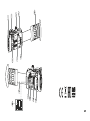 2
2
-
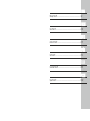 3
3
-
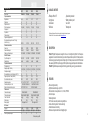 4
4
-
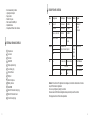 5
5
-
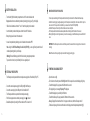 6
6
-
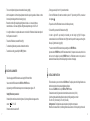 7
7
-
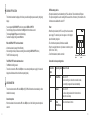 8
8
-
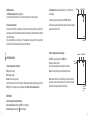 9
9
-
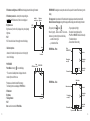 10
10
-
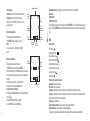 11
11
-
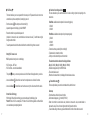 12
12
-
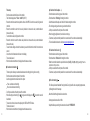 13
13
-
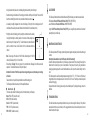 14
14
-
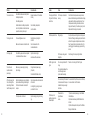 15
15
-
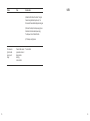 16
16
-
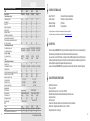 17
17
-
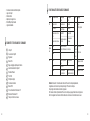 18
18
-
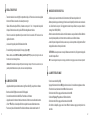 19
19
-
 20
20
-
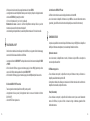 21
21
-
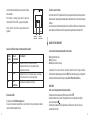 22
22
-
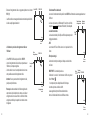 23
23
-
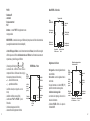 24
24
-
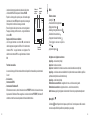 25
25
-
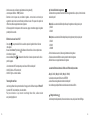 26
26
-
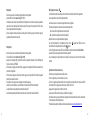 27
27
-
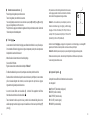 28
28
-
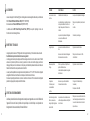 29
29
-
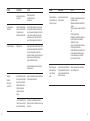 30
30
-
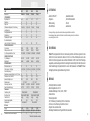 31
31
-
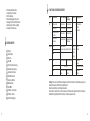 32
32
-
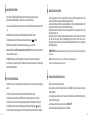 33
33
-
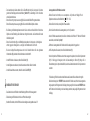 34
34
-
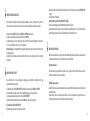 35
35
-
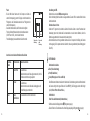 36
36
-
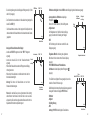 37
37
-
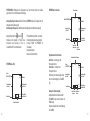 38
38
-
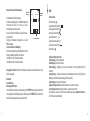 39
39
-
 40
40
-
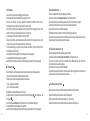 41
41
-
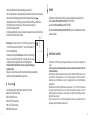 42
42
-
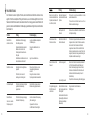 43
43
-
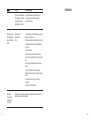 44
44
-
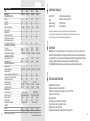 45
45
-
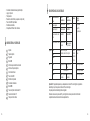 46
46
-
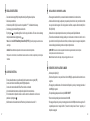 47
47
-
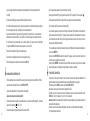 48
48
-
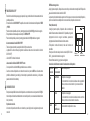 49
49
-
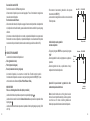 50
50
-
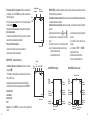 51
51
-
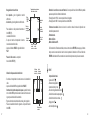 52
52
-
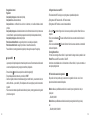 53
53
-
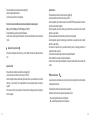 54
54
-
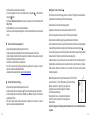 55
55
-
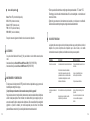 56
56
-
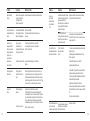 57
57
-
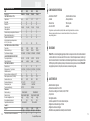 58
58
-
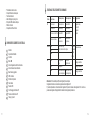 59
59
-
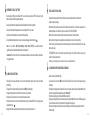 60
60
-
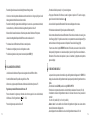 61
61
-
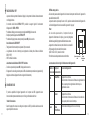 62
62
-
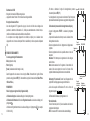 63
63
-
 64
64
-
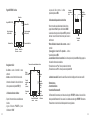 65
65
-
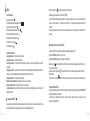 66
66
-
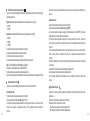 67
67
-
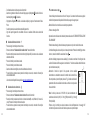 68
68
-
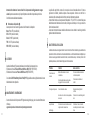 69
69
-
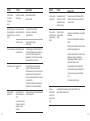 70
70
-
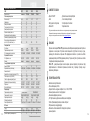 71
71
-
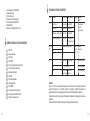 72
72
-
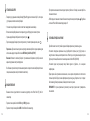 73
73
-
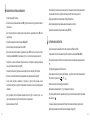 74
74
-
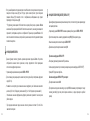 75
75
-
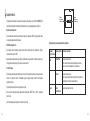 76
76
-
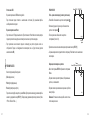 77
77
-
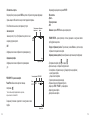 78
78
-
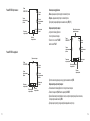 79
79
-
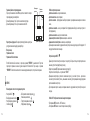 80
80
-
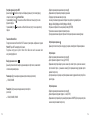 81
81
-
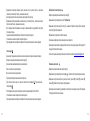 82
82
-
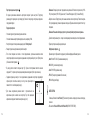 83
83
-
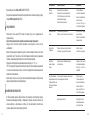 84
84
-
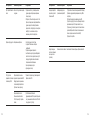 85
85
-
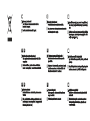 86
86
Yukon Photon RT Benutzerhandbuch
- Kategorie
- Camcorder
- Typ
- Benutzerhandbuch
- Dieses Handbuch eignet sich auch für
in anderen Sprachen
- English: Yukon Photon RT User manual
- français: Yukon Photon RT Manuel utilisateur
- español: Yukon Photon RT Manual de usuario
- italiano: Yukon Photon RT Manuale utente
- русский: Yukon Photon RT Руководство пользователя
Verwandte Artikel
-
Yukon digital NV riflescopes Sentinel Bedienungsanleitung
-
Yukon digital NV riflescopes Photon XT Bedienungsanleitung
-
Yukon Sentinel Night Vision Bedienungsanleitung
-
Yukon Ranger RT 6.5x42S Bedienungsanleitung
-
Yukon Ranger LT 6.5x42 Benutzerhandbuch
-
Yukon Sightline S digital riflescope Benutzerhandbuch
-
Yukon frame mount Benutzerhandbuch
-
Yukon Stringer Benutzerhandbuch
Andere Dokumente
-
Pulsar DIGIFORCE 860RT Benutzerhandbuch
-
Pulsar Forward FN Bedienungsanleitung
-
Pulsar Digisight Ultra N450/N455 LRF Bedienungsanleitung
-
Pulsar Digisight Ultra N450/N455 Bedienungsanleitung
-
Pulsar Digex N450/ N455 Bedienungsanleitung
-
Pulsar ULTRA Bedienungsanleitung
-
Pulsar Trail 2 LRF Bedienungsanleitung
-
Pulsar Forward F455 Bedienungsanleitung
-
Pulsar Thermion Bedienungsanleitung
-
Pulsar Thermion Bedienungsanleitung